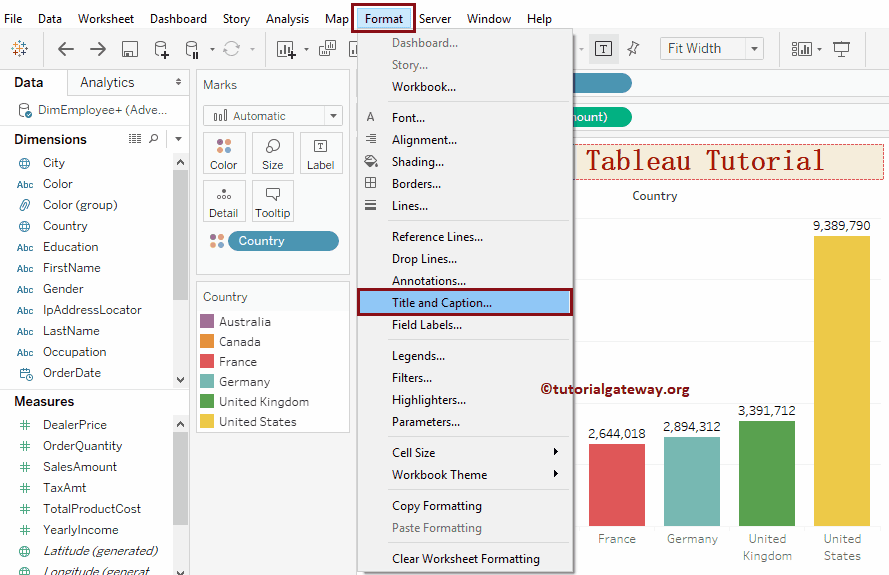本文将通过粒子示例向您展示如何格式化 Tableau 图表标题。我们将使用之前创建的数据源在桌面上演示这些格式化图表标题选项。
从下面的屏幕截图可以看出,我们通过将“国家”维度拖到“列”架上,“销售额”拖到“行”架上,以及将“国家”维度拖到“颜色”架上来创建了一个柱状图。
请访问 报告中的数据标签 文章以了解数据源。
格式化 Tableau 图表标题
要格式化图表标题,请右键单击报告标题,这将显示上下文菜单。请选择“编辑标题”选项进行更改。更多图表 >> 点击此处。
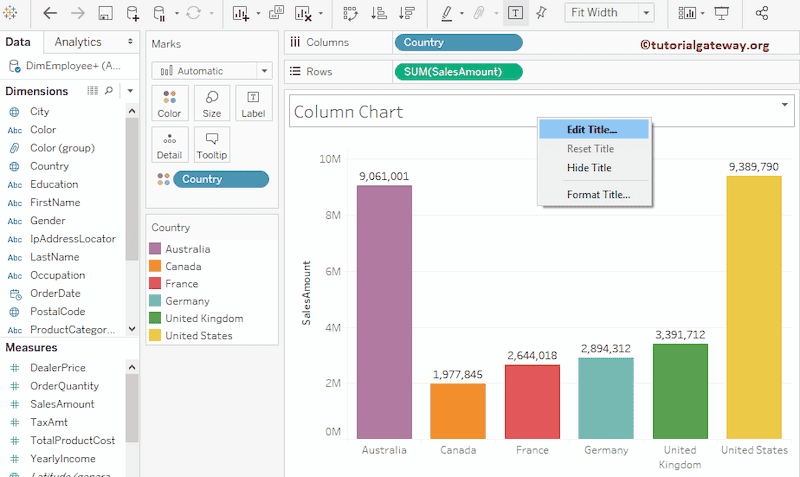
选择“编辑标题”选项将显示以下窗口。默认情况下,Tableau 会将工作表名称显示为图表标题。
首先,我们将图表标题更改为“欢迎来到 Tableau 教程”。接下来,我们将字体样式更改为“SimSum”,字号更改为“22”,字体粗细更改为“粗体”,文本对齐方式更改为“居中”,字体颜色更改为“红色”。
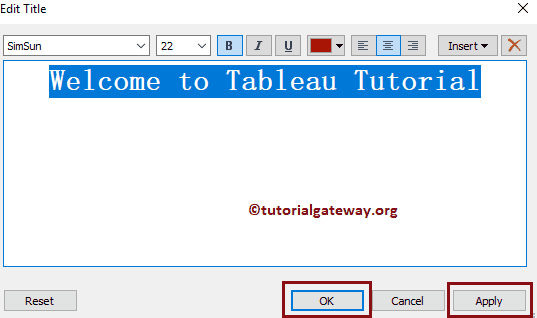
现在您可以看到格式化的 Tableau 图表标题,这是一个整洁干净的标题。
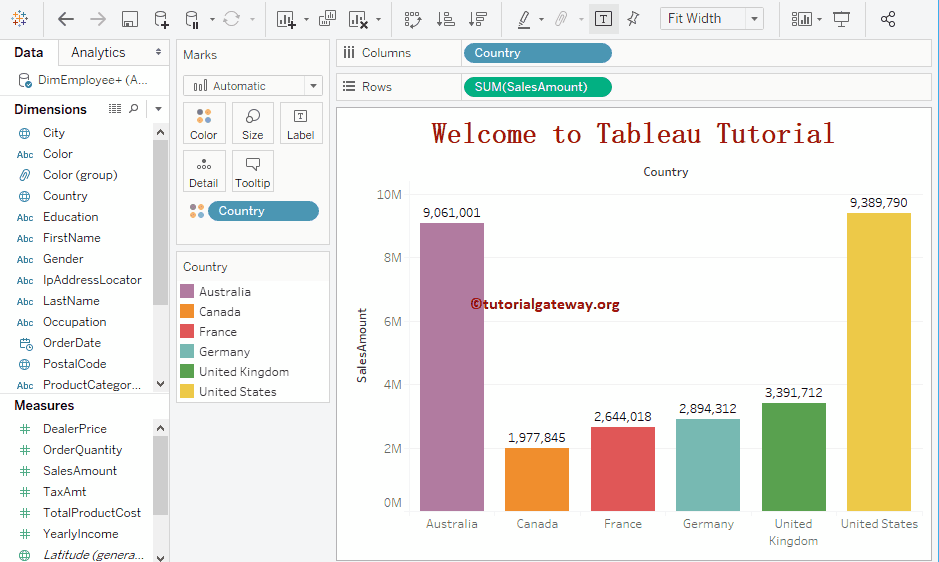
接下来,右键单击标题,这次选择“格式标题”选项。
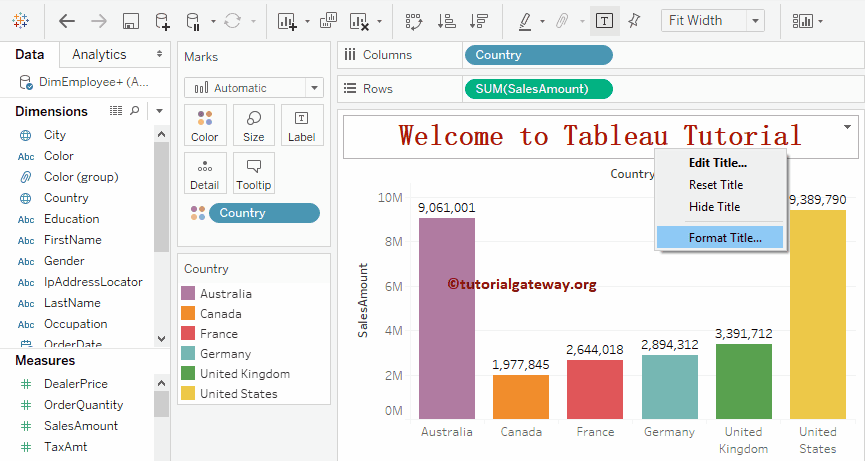
这将打开“格式标题和字幕”窗口。使用此选项卡为标题和字幕添加底纹和边框颜色。为方便演示,我将为标题添加背景色和边框线。
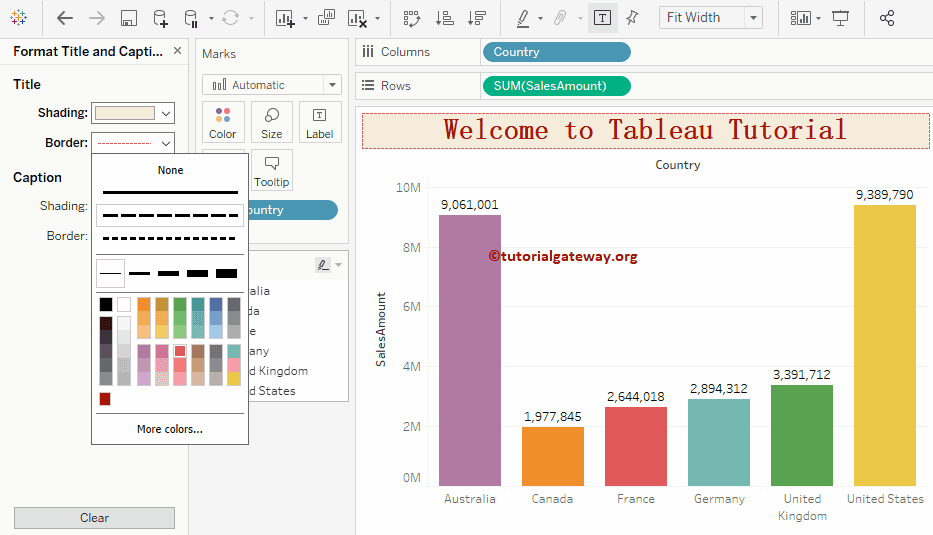
您也可以通过单击 Tableau 的“格式”菜单并选择“标题和字幕”子菜单来访问这些格式选项。这将显示如上截图所示的格式化图表标题窗口。